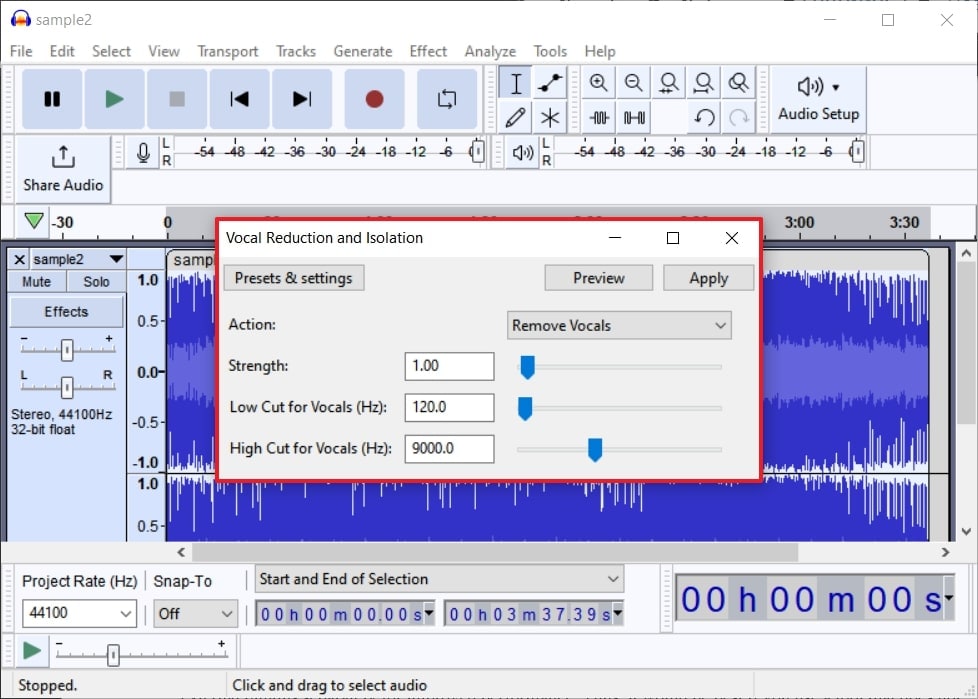Vocal Remover est un outil utile pour créer des pistes de karaoké ou supprimer les voix des vidéos musicales. Il est doté d'une intelligence artificielle et propose des procédures automatisées pour l'édition de fichiers audio.
Cet article fournit des informations sur les meilleurs éliminateurs de taches vocales et offre des conseils sur la manière d'utiliser efficacement l'outil. Il recommande également un outil de correction vocale fiable pour éviter tout malentendu.
Dans cet article
Partie 1 : Comment supprimer les voix directement à partir d'une vidéo ?
Vous avez une belle vidéo de votre chanson préférée, mais vous voulez écouter uniquement sa musique ? Il ne fait aucun doute qu'une bonne musique instrumentale produit une impression envoûtante sur l'esprit d'une personne. Si vous souhaitez créer une piste musicale, vous devez supprimer les voix de la vidéo.
La meilleure façon d'y parvenir est d'utiliser les outils de ce domaine. Pour vous faciliter la tâche, cette section aborde à la fois la question de la suppression de la voix vidéo en ligne et celle de la suppression de la voix vidéo hors ligne. Les appareils de suppression vocale énumérés ci-dessous vous seront d'une aide précieuse dans ce cas de figure :
1. Suppresseur de voix en ligne - Media.io
Media.io est l'un des outils les plus connus et les plus sûrs pour extraire la voix d'une vidéo. C'est un outil parfait pour séparer toutes les voix d'un fichier vidéo. La musique, après suppression des voix, est toujours de haute qualité afin que vous puissiez l'utiliser de différentes manières. Que vous soyez éditeur audio, chanteur ou producteur de musique, cet outil de premier ordre peut vous aider.
Il ne fait aucun doute que Media.io video voice remover est un outil en ligne, mais il dispose de politiques de données strictes et cryptées de bout en bout. Il ne partage jamais vos données avec des sites non autorisés et des applications tierces. De plus, il est intégré à l'IA, vous n'aurez donc pas beaucoup de travail à effectuer. Media.io - Vocal Remover vous donnera de bons résultats de manière automatisée.
Guide étape par étape pour supprimer les voix d'une vidéo avec Media.io - Vocal Remover
Les étapes énumérées ci-dessous vous aideront à supprimer la musique de la vidéo tout en conservant votre voix en ligne :
Étape 1. Lancer Media.io - Vocal Remover et ajouter un fichier
Commencez par ouvrir votre navigateur et recherchez Media.io - Vocal Remover pour ouvrir son site officiel. Ensuite, cliquez sur le bouton "Get Started Now" et sélectionnez "Upload". Importez ensuite la vidéo de votre choix.
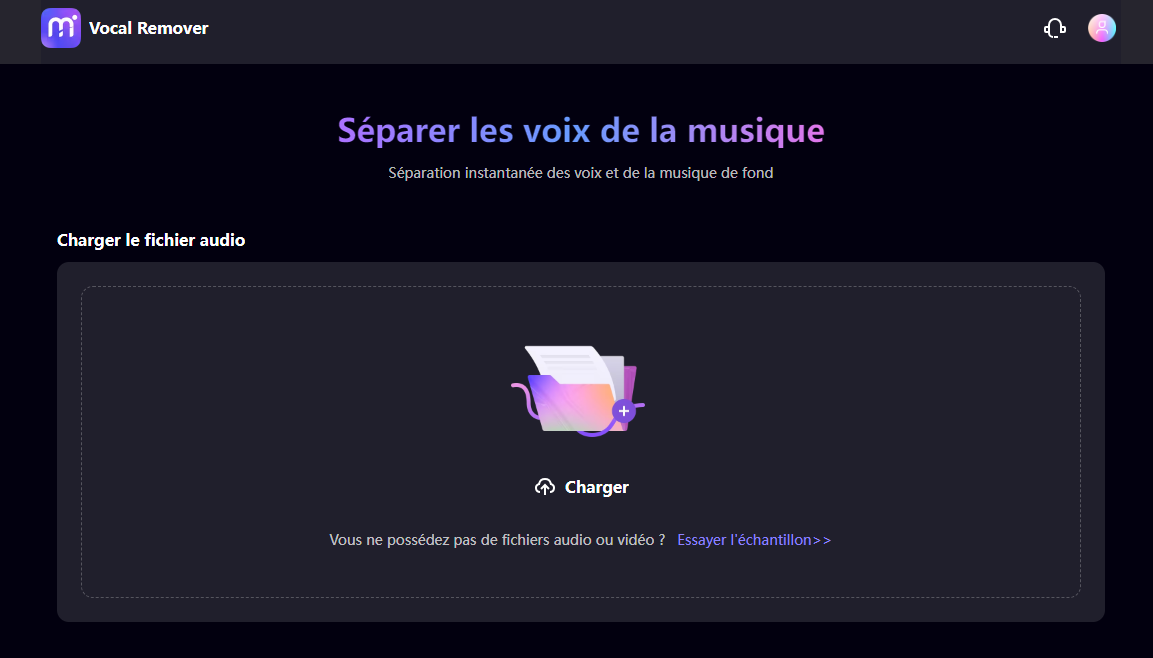
Étape 2. Supprimer les voix de la vidéo et l'exporter
Attendez quelques secondes et, une fois que Media.io a traité la vidéo, accédez à la section "Vocal" ou "Musique". Cliquez ensuite sur l'icône "Play" pour vérifier les résultats et cliquez sur l'icône "Download" pour les exporter vers votre système si vous êtes satisfait des résultats.
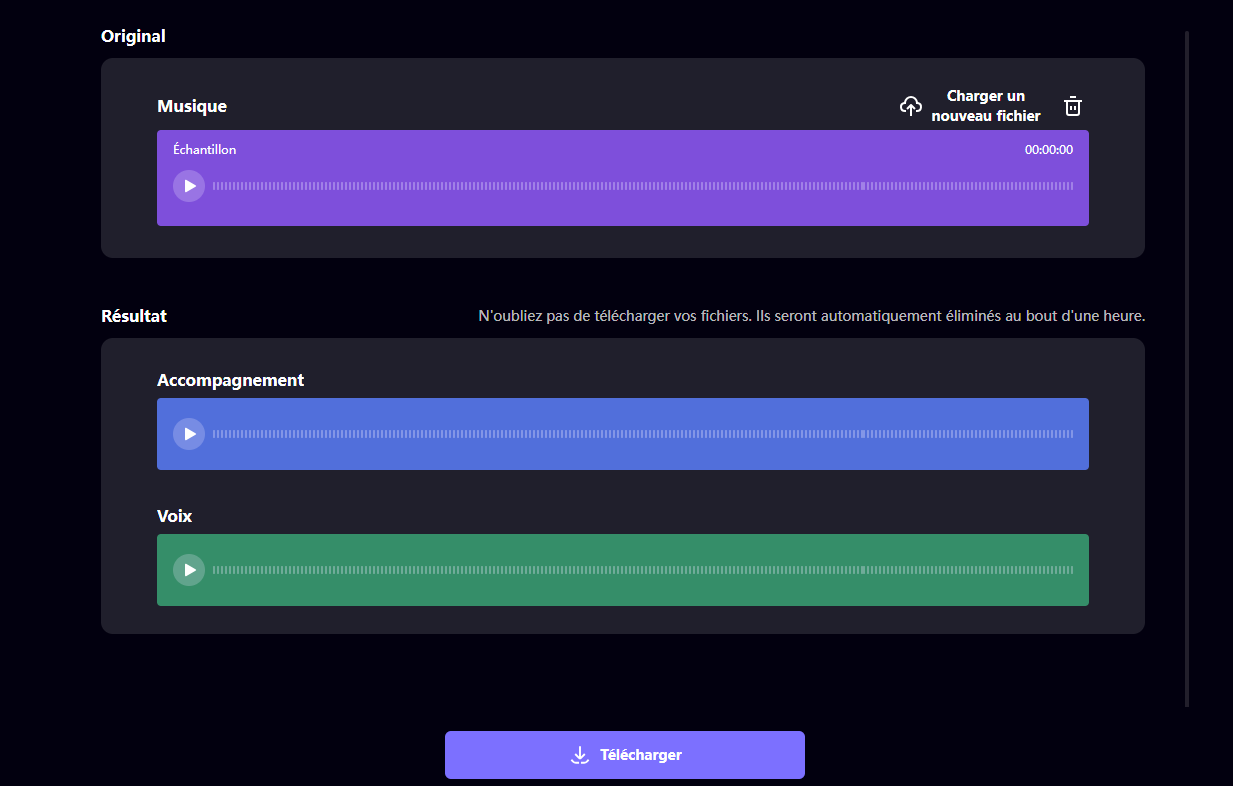
2. Offline Vocal Remover - Wondershare UniConverter
De l'interface très intuitive à la vitesse de traitement fulgurante, cet outil ne cesse d'étonner les utilisateurs par ses fonctionnalités supérieures. Avec Wondershare UniConverter, vous pouvez supprimer la musique de la vidéo tout en conservant la voix de manière professionnelle. De plus, il crée une piste musicale parfaite et de haute qualité pour les amateurs de karaoké. Vous pouvez également créer des fichiers musicaux personnalisés pour la lecture, l'étude et la méditation.
C'est également très pratique pour les étudiants en musique, car ils peuvent se concentrer sur chaque hauteur et chaque rythme s'ils suppriment les voix de la vidéo. Avant tout, la suppression vocale de cet outil est gratuite, et vous n'avez pas à regarder des publicités irritantes. UniConverter prend également en charge divers formats de fichiers tels que MP4, MKV, WAV et autres pour faciliter la tâche des utilisateurs. Vous ne rencontrerez pas non plus de limitations concernant la taille des fichiers.
Guide étape par étape pour supprimer les voix de la vidéo avec Wondershare UniConverter
Vous pouvez extraire la voix de la vidéo de la manière la plus simple à l'aide des instructions ci-dessous :
Étape 1
Installez et lancez la boîte à outils vidéo Wondershare UniConverter sur votre appareil. Ensuite, localisez "Vocal Remover" dans la section "IA Lab" et double-cliquez dessus. Ensuite, importez la vidéo dont vous souhaitez supprimer les voix et attendez quelques secondes.
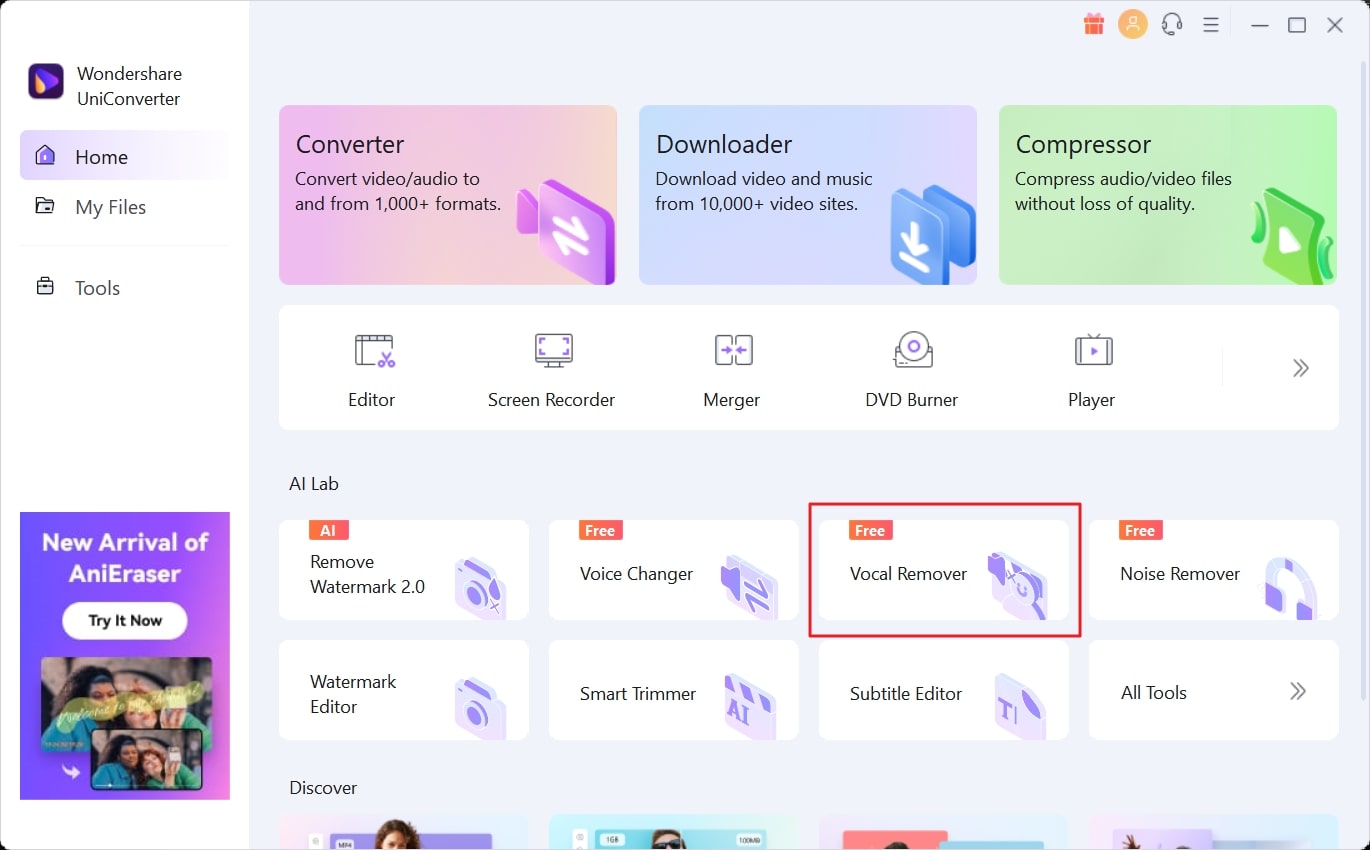
Étape 2
Au fur et à mesure que les algorithmes IA d'UniConverter traitent la vidéo, accédez à " Vocales " et appuyez sur l'icône " Play " pour vérifier les résultats. Ensuite, allez dans le menu déroulant "Emplacement du fichier" et choisissez le dossier de votre choix. Ensuite, cliquez sur le bouton "Exporter" pour enregistrer les fichiers vocaux ou musicaux séparément.
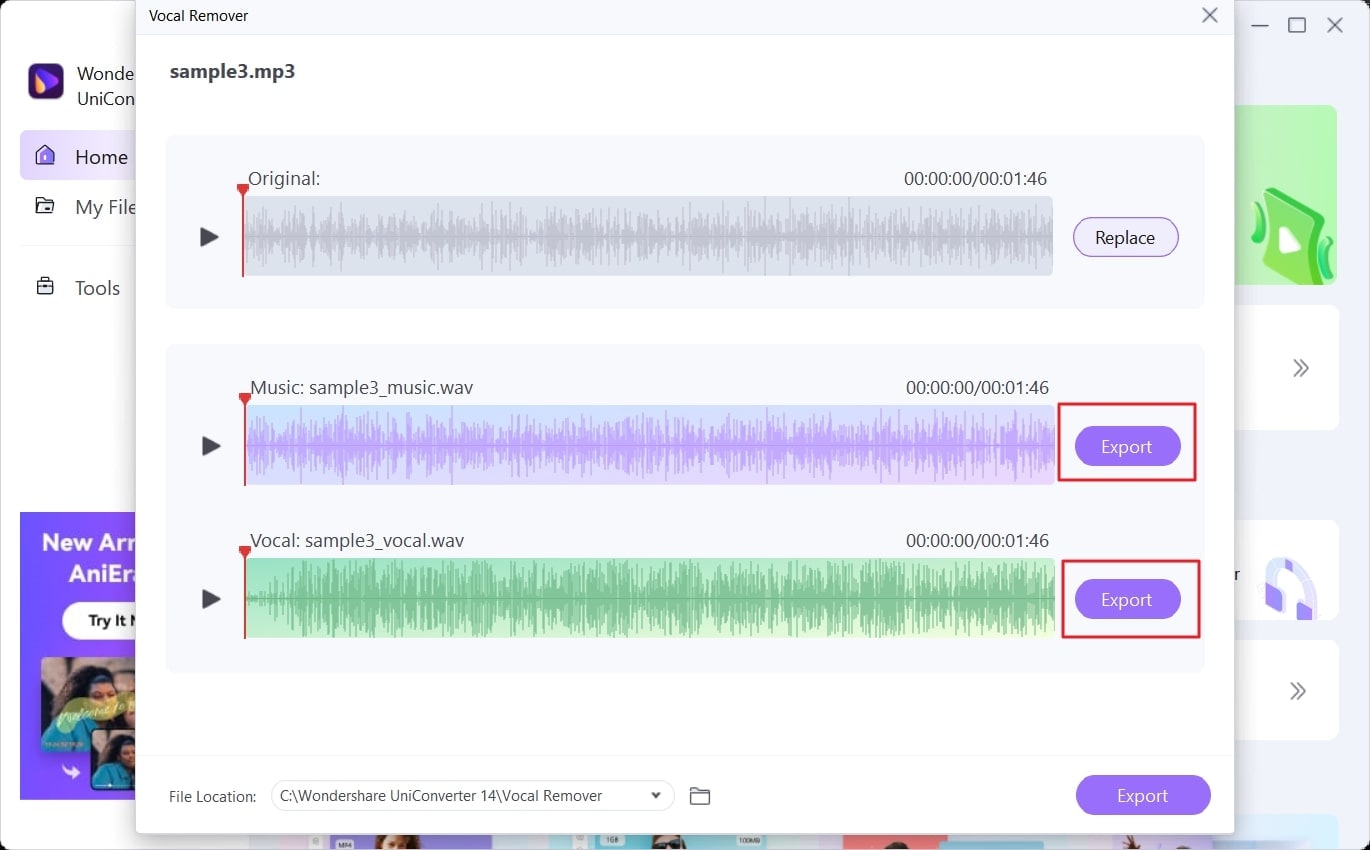
Partie 2 : Extraire la voix d'une vidéo et supprimer les voix
Dans ce monde de la numérisation, la technologie rend tout le travail plus facile et plus accessible. Vous pouvez également extraire la voix d'une vidéo ou d'un fichier audio de différentes manières. Il améliore l'efficacité de votre flux de travail et le rend plus fluide.
L'obtention d'une musique de haute qualité avec des fréquences apaisantes, après suppression des voix, fait également partie de l'attention portée à l'enfant. Les outils répertoriés ici peuvent vous faciliter la tâche. Vous pouvez trouver ces outils pour supprimer la vidéo vocale et l'audio en dessous :
Extraire l'audio de la vidéo
Dans cette méthode, vous apprendrez à extraire la voix d'une vidéo. L'outil présenté ici vous permettra d'optimiser vos performances à un niveau professionnel :
YouTube to MP3 est la célèbre plateforme qui permet de télécharger des vidéos YouTube au format MP3. Il offre les moyens les plus efficaces de supprimer les éléments graphiques de la vidéo tout en conservant la voix en ligne. De plus, il s'agit d'une application web que vous pouvez utiliser sur n'importe quel appareil sans restrictions.
Le processus d'extraction du son d'une chanson vidéo est également très simplifié. Suivez la procédure décrite ici pour extraire la voix de la vidéo :
Étape 1
Pour commencer, ouvrez "YTMP3" dans votre navigateur. Dans l'onglet suivant, lancez "YouTube" sur votre appareil et recherchez la vidéo sur laquelle vous souhaitez travailler. Ensuite, lisez la vidéo et copiez son "URL" dans la barre d'adresse du navigateur.
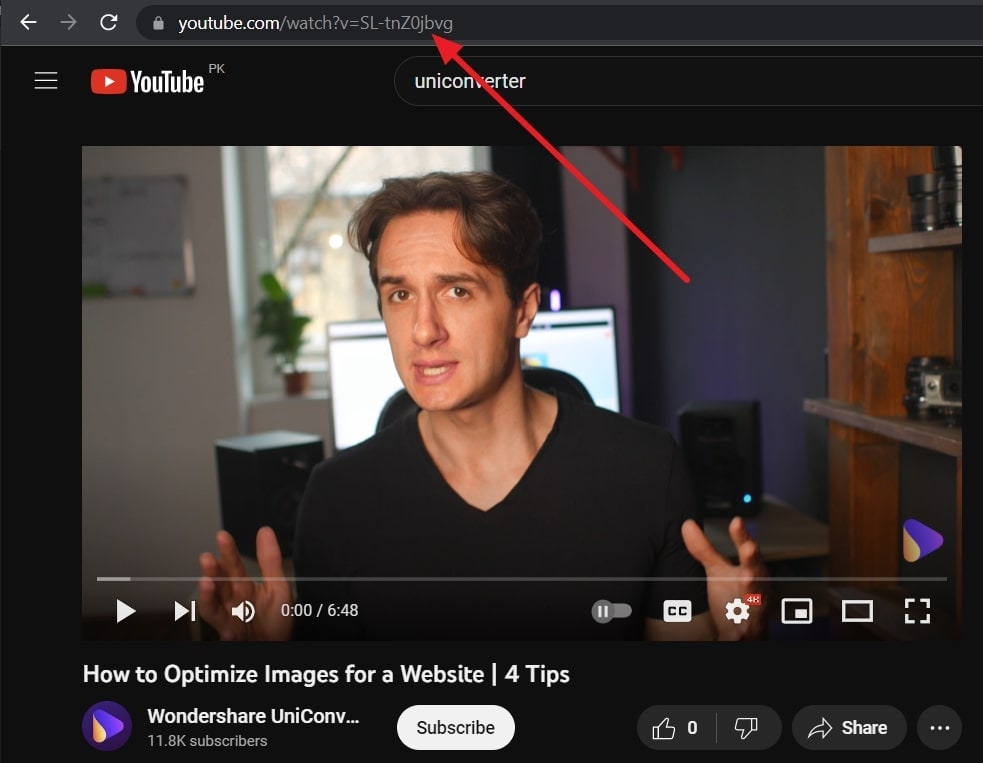
Étape 2
Une fois l'URL copiée, collez-la dans le champ "YTMP3" et sélectionnez le type de format de sortie. Ensuite, tapez sur le bouton "Convertir", et après un certain temps, vous verrez le bouton "Télécharger". Il suffit de cliquer dessus pour télécharger la vidéo sur l'appareil.
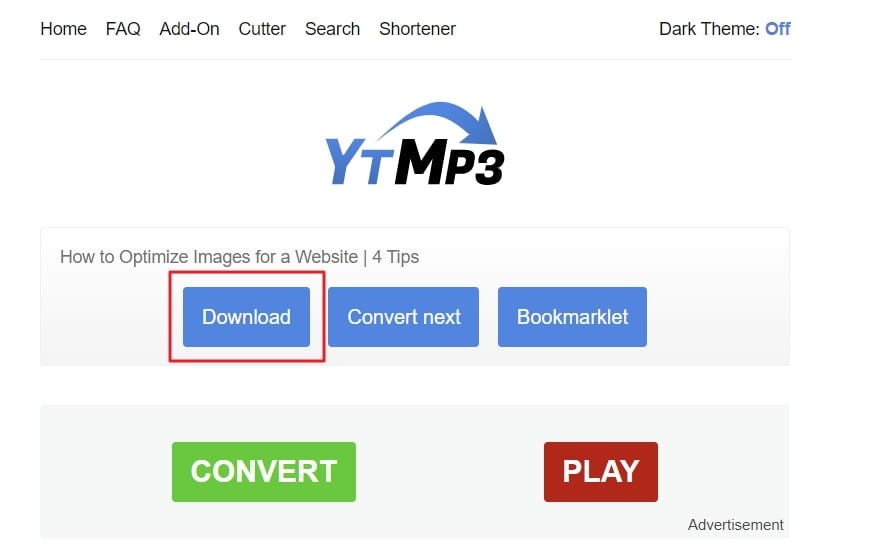
Supprimer la voix de l'audio extrait
Maintenant que vous avez enregistré la vidéo au format audio sur votre appareil, l'étape suivante consiste à supprimer les voix. Les outils présentés ci-dessous vous aideront à résoudre ce problème :
1. Vocals Remover - Suppression des voix en ligne
Grâce à cet outil de pointe, vous pouvez extraire la voix des vidéos de manière efficace. Cet outil peut prendre en charge des fichiers d'une taille maximale de 80 Mo, ce qui constitue une aide précieuse pour les utilisateurs. En outre, il peut vous aider à créer des pistes de karaoké attrayantes à partir de n'importe quelle chanson. L'un des avantages de cet outil est qu'il supprime les voix des fichiers audio et la musique extraite des vidéos.
Si vous êtes novice dans ce domaine, vous pouvez également consulter la section des exemples pour en savoir plus sur l'isolation des instruments. N'hésitez pas à suivre les instructions énumérées ici pour effectuer le travail sans aucune confusion :
Étape 1
Lancez le navigateur de votre appareil et accédez au site Web de Vocals Removers. Une fois le site ouvert, cliquez sur "Drop or click to upload your audio" et importez le fichier audio extrait.
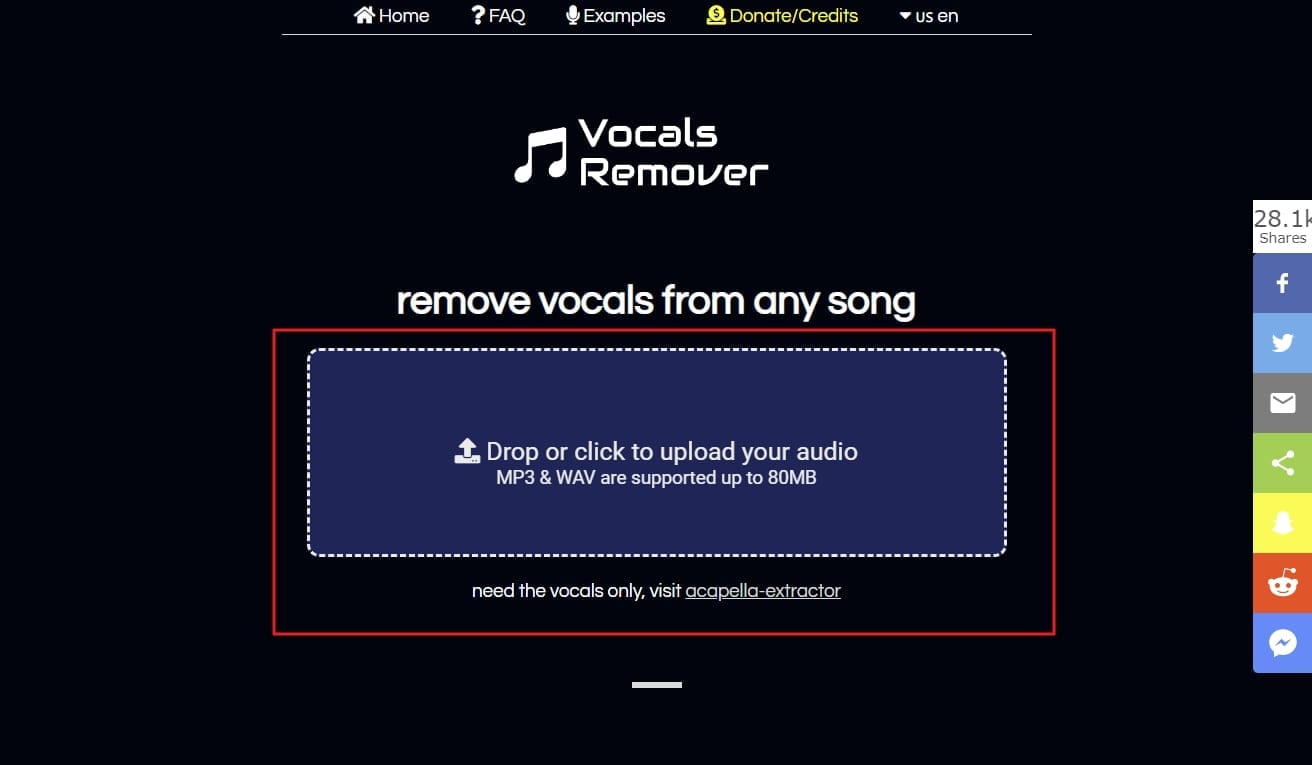
Étape 2
Lorsque vous ajoutez les fichiers audio, le traitement prend quelques secondes. Une fois sur le nouvel écran, cliquez sur le bouton "Télécharger l'instrument".
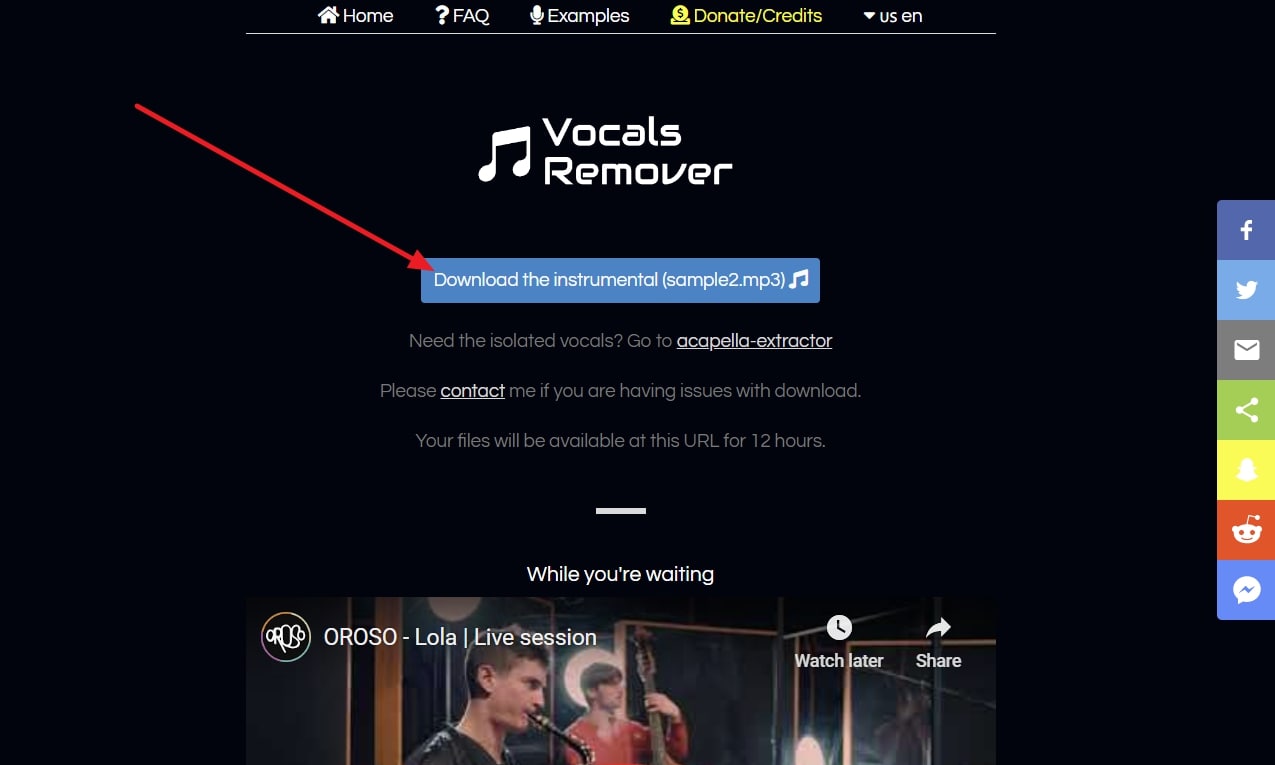
2. Audacity - Suppression des voix hors ligne
Vous souhaitez supprimer les voix de vos vidéos et de vos fichiers audio en qualité supérieure ? Ne vous inquiétez plus car Audacity vous couvre dans ce cas. Il s'agit d'une plateforme libre et gratuite que vous pouvez utiliser sur plusieurs systèmes d'exploitation majeurs. De plus, il vous permet de travailler sur plusieurs pistes à la fois. Audacity permet également d'enregistrer de l'audio à l'aide d'un microphone, et vous pouvez l'exporter dans divers formats.
Il prend également en charge la qualité sonore de 16 à 32 bits, ce qui est un facteur très utile pour les utilisateurs. Vous pouvez également utiliser son spectre de tracé pour vérifier les fréquences en détail. L'édition de fichiers audio par copier, couper et coller est également très simple avec Audacity. La procédure de suppression des voix indésirables dans les fichiers vidéo et audio est décrite ci-dessous. Vous pouvez l'utiliser pour effectuer votre travail de la manière la plus simple qui soit :
Étape 1
Tout d'abord, téléchargez Audacity sur votre appareil et lancez-le. Cliquez sur l'onglet "Fichier" de l'interface principale, puis sélectionnez "Importer". Ensuite, localisez le fichier de votre choix et importez-le. Ensuite, sélectionnez la piste, appuyez sur l'onglet "Effets" et choisissez "Spécial".
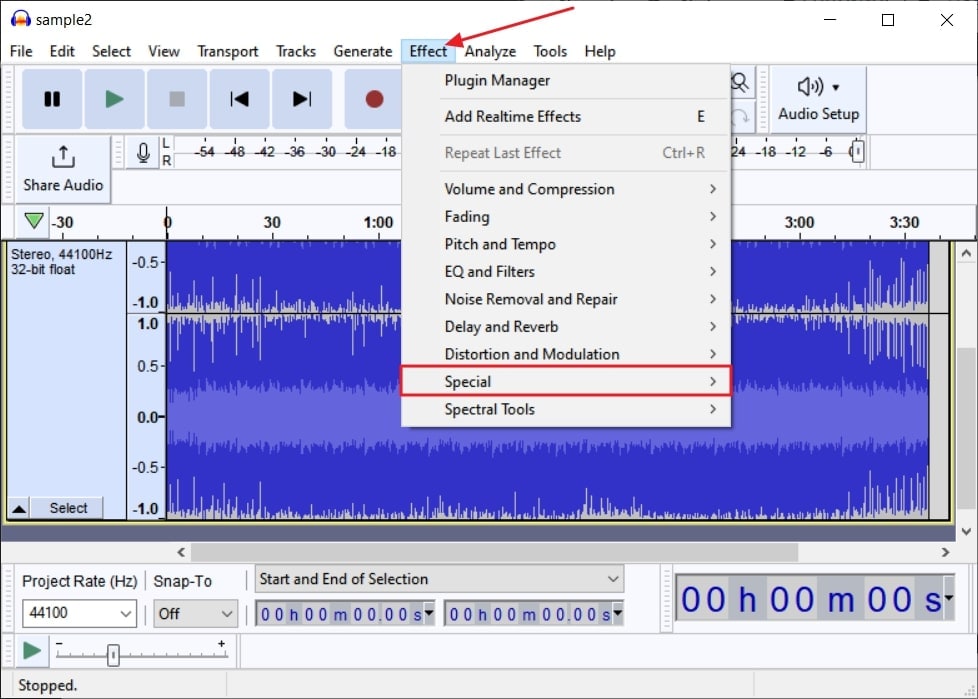
Étape 2
Sélectionnez l'option "Réduction et isolation de la voix" dans la liste des options. Une fois que la fenêtre apparaît sur votre écran, cliquez sur le menu déroulant "Action" et choisissez "Supprimer les voix". Ensuite, personnalisez les paramètres de votre préréglage sélectionné et appuyez sur le bouton "Appliquer" pour lancer le processus.